2022最新DMIT VPS购房图文教程,我们对DMIT的海外VPS做了很多评测,但是他们的购房入口不是很明显,网站也更新了,很多用户不知道怎么买。在这里,我们将通过图形教程来说明如何购买DMIT的VPS。
1.首先通过DMIT折扣链接进入官网,然后注册用户(因为首页不显示最低价套餐,注册后只能看到最低价套餐)。在首页填写姓、名、邮箱、密码信息(注意姓和名要用拼音字母填写,不能用中文),检查人机认证验证验证码,检查协议(协议检查通过后,点击“关闭”按钮关闭),最后点击“创建您的账户”按钮提交,如下图:
 2.创建后,您需要验证您的电子邮件是否正确。这里你需要填写一个验证码。您会在上一步填写的【邮箱】中收到一封来自DMIT的验证码邮件,将邮件中的验证码填写到相应的输入框中,点击“确认”按钮提交,如下图:
2.创建后,您需要验证您的电子邮件是否正确。这里你需要填写一个验证码。您会在上一步填写的【邮箱】中收到一封来自DMIT的验证码邮件,将邮件中的验证码填写到相应的输入框中,点击“确认”按钮提交,如下图:
 3.邮件通过验证后,会跳转到用户中心页面。此时,您尚未创建VPS服务,因此单击“未订购产品/服务,请立即订购”链接进入VPS套餐选择页面,如下所示:
3.邮件通过验证后,会跳转到用户中心页面。此时,您尚未创建VPS服务,因此单击“未订购产品/服务,请立即订购”链接进入VPS套餐选择页面,如下所示:
 4.接下来选择VPS套餐,看你是需要买美国VPS,香港VPS还是日本VPS。另外,你需要注意“Premium”和“Lite”套餐的区别(DMIT本身就以速度著称,所以最好选择Premium线路,这也是更多用户接受的。如果只是想便宜,没必要选DMIT)。这些都是例子。
4.接下来选择VPS套餐,看你是需要买美国VPS,香港VPS还是日本VPS。另外,你需要注意“Premium”和“Lite”套餐的区别(DMIT本身就以速度著称,所以最好选择Premium线路,这也是更多用户接受的。如果只是想便宜,没必要选DMIT)。这些都是例子。
 5.下一步是选择您需要的软件包。因为DMIT卖的很好,很有可能有些套餐没货了,所以在选择了库存的一个套餐后(有些套餐是按月“月”交,有些是按季度“季”交,一般来说购买时间越长价格越便宜),点击“继续”按钮,如下图:
5.下一步是选择您需要的软件包。因为DMIT卖的很好,很有可能有些套餐没货了,所以在选择了库存的一个套餐后(有些套餐是按月“月”交,有些是按季度“季”交,一般来说购买时间越长价格越便宜),点击“继续”按钮,如下图:
 6.接下来选择支付周期,那么这就是VPS的root登录密码,然后选择VPS需要安装的操作系统,如下图:
6.接下来选择支付周期,那么这就是VPS的root登录密码,然后选择VPS需要安装的操作系统,如下图:
 7.然后可以选择一些额外的配置,比如内存、磁盘空间、IP等。一般不需要默认。确认后,添加“继续”按钮:
7.然后可以选择一些额外的配置,比如内存、磁盘空间、IP等。一般不需要默认。确认后,添加“继续”按钮:
 8.跳转到订单概览页面,确认没有问题,点击“结账”按钮提交即可,如下图:
8.跳转到订单概览页面,确认没有问题,点击“结账”按钮提交即可,如下图:
 9.最好选择付款方式。一般我们会选择信用卡、PayPal、支付宝三种支付方式中的一种,核对并同意相关协议,最后点击“完成订单”按钮提交,如下图:
9.最好选择付款方式。一般我们会选择信用卡、PayPal、支付宝三种支付方式中的一种,核对并同意相关协议,最后点击“完成订单”按钮提交,如下图:
 支付完成后,会自动开启VPS服务,相应的信息也会收到你创建用户时填写的邮箱中。
支付完成后,会自动开启VPS服务,相应的信息也会收到你创建用户时填写的邮箱中。
10.需要注意的是,如果选择PayPal支付,可能会提示用户信息不完整,因为注册时只填写了姓氏和名字。这时,你只需要完成用户信息,如下所示:
 完成后可以用PayPal支付。
完成后可以用PayPal支付。
以上是关于DMIT VPS采购图文教程的说明。这里需要说明的是,本教程适用于购买DMIT的美VPS、港VPS、日VPS,都是可以的,在选择机房的时候选择相应的机房即可,其他流程相同。
原文链接:2022最新DMIT VPS选购图文教程- VPS234主机评测
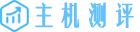 国外VPS主机测评
国外VPS主机测评



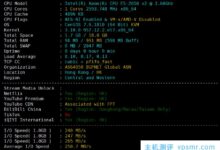
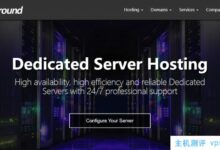
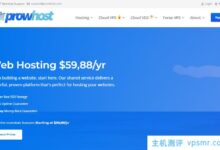

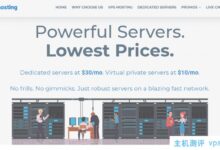


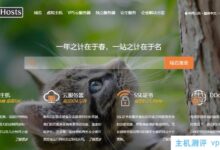
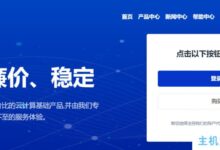
评论前必须登录!
注册